win11怎么设置关闭盖子不休眠?经常外出使用笔记本电脑的朋友,通常会希望笔记本电脑关上盖子的时候不休眠,程序继续运行着,网络不断线,这里给朋友们带来win11设置关闭盖子不休眠教程,希望对你有帮助。
1、按【 Win + R 】组合键,打开运行窗口,输入【control】命令,再点击【确定】,打开控制面板。

2、所有控制面板项窗口,右上角查看方式更改为【小图标】,然后找到并点击打开【电源选项】。
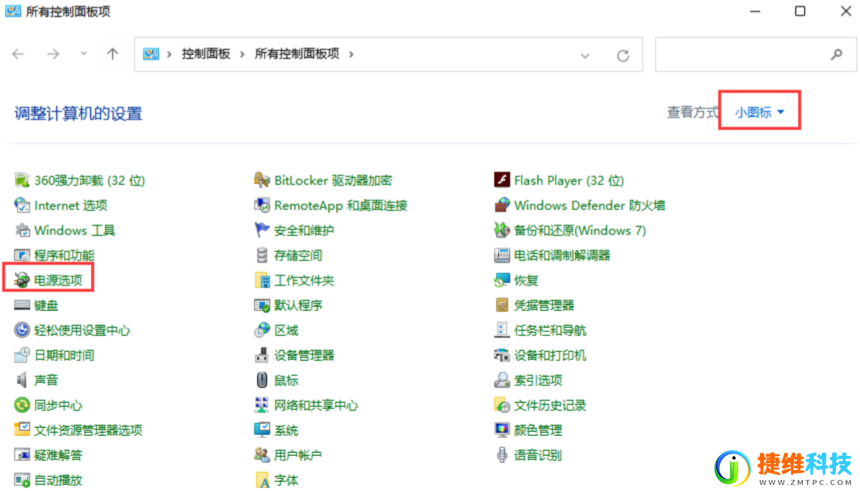
3、在其它电源选项中,点击进入【选择关闭盖子的功能】设置。
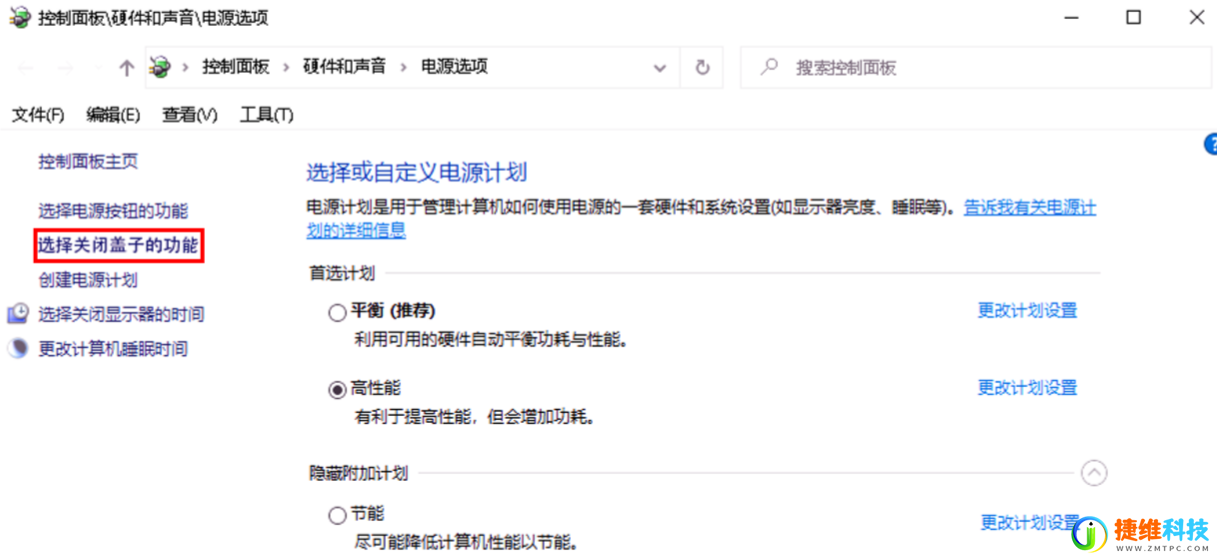
4、最后在【关闭盖子时】设置选项中,将后面用电池和接通电源选项都设置为【不采取任何操作】,然后点击下方的【保存修改】即可。
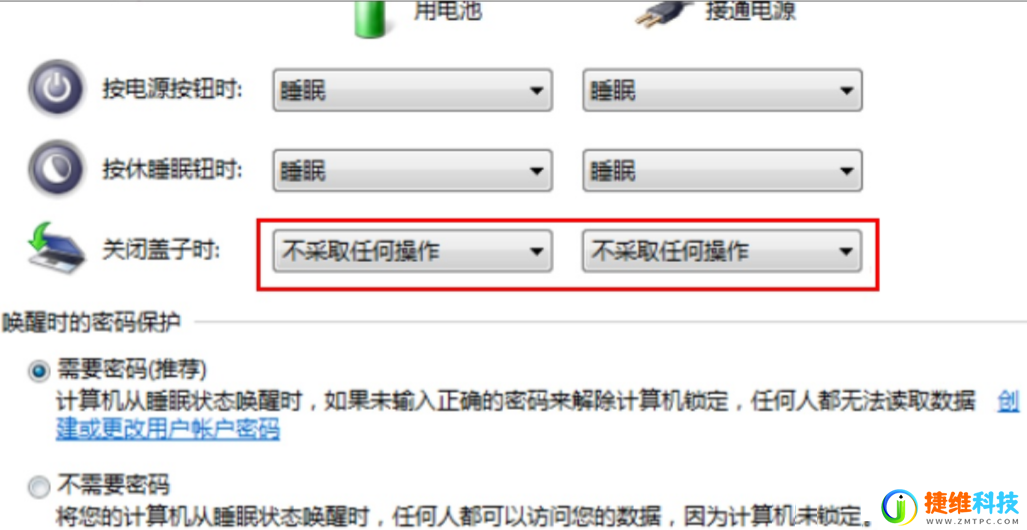
 微信扫一扫打赏
微信扫一扫打赏 支付宝扫一扫打赏
支付宝扫一扫打赏